Poista Microsoft Edge virus (Microsoft Tukihuijaus) - Viruksen Poisto-opas
Microsoft Edge viruksen Poisto-ohje
Mikä on Microsoft Edge virus?
Microsoft Edge huijauksen kohteena on Windows 10 tietokoneiden käyttäjät
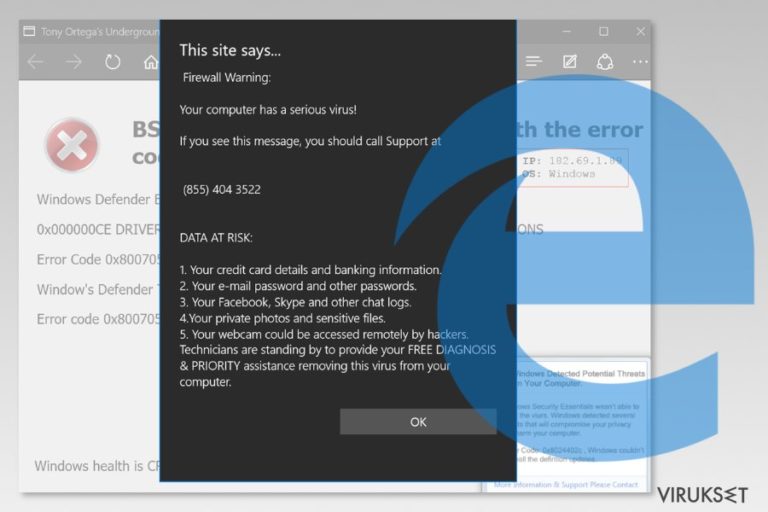
Microsoft Edge virus on termi jota käytetään kuvailemaan teknisen tuen huijausta, jonka kohteena on Windows 10 selaimen käyttäjät. Tämä verkkouhka ilmaantuu tekaistuna sivustona, joka kertoo tietokoneella havaitusta viruksesta. Käyttäjiä kehotetaan soittamaan numeroon (855) 404 3522. Se on kuitenkin tekaistu teknisen tuen numero ja siihen ei kannata soittaa.
Nämä uudelleenohjaukset ilmaantuvat haittaohjelman ja muun potentiaalisesti ei toivotun ohjelman (PUP) ilmaantumisen jälkeen. Jotkin saastuneet sivut voivat kuitenkin pakottaa sinut vierailemaan Microsoft Edge huijaus sivulla.
Sivu näyttää joitain virhekoodeja, kuten 0x8024402c (se on laillinen Windows Update virhe, jolla ei ole mitään tekemistä huijauksen kanssa), ja näyttää pop-up viestin:
Firewall Warning:
Your computer has a serious virus!
If you see this message, you should call Support at
(855) 404 3522DATA AT RISK:
1 Your credit card details and banking information.
2. Your e-mail password and other passwords.
3. Your Facebook, Skype and other chat logs.
4.Your private photos and sensitive files.
5. Your webcam could be accessed remotely by hackers.
Technicians are standing by to provide your FREE DIAGNOSIS
& PRIORITY assistance removing this virus from your computer.
Microsoft Edge teknisen tuen huijaus soittaa kuitenkin myös äänitiedoston. Viesti ei silti katoa. Se voi ilmaantua aina, kun avaat Edge selaimen. Siksi se voi korvata ensisijaisen aloitussivun.
Joissain tapauksissa tämä verkkouhka estää tämän sivun sulkemisen ja jäädyttää selaimen. Sinun kannattaa kuitenkin lopettaa se väkisin ja aloittaa Microsoft Edge viruksen poisto. Pidä aina mielessäsi, että tietokoneessasi ei ole verkkouhkaa, joka pop-up hälytyksessä kuvaillaan. Siksi annettuun numeroon soittoa ei tarvita.
Ihmisillä Microsoft Edge haittaohjelman takana on useita ilkeitä tarkoituksia, kuten:
- huijata sinut hankkimaan hyödytön turvaohjelma PC:n puhdistukseen;
- vakuuttaa sinut asentamaan etähallinta työkaluja ongelman ratkaisemiseksi;
- huijata henkilökohtaisia tai rahatietoja.
Siksi tekaistuun tuen numeroon soittaminen voi johtaa vaaralliseen ohjelmaan, rahojen menetykseen tai vaikka identiteettivarkauteen. Jos sinua siis vaivaa tämä ongelma, niin sinun kannattaa asentaa FortectIntego tai muu haittaohjelman/vakoiluohjelman poistaja ja poistaa Microsoft Edge virus sen avulla.
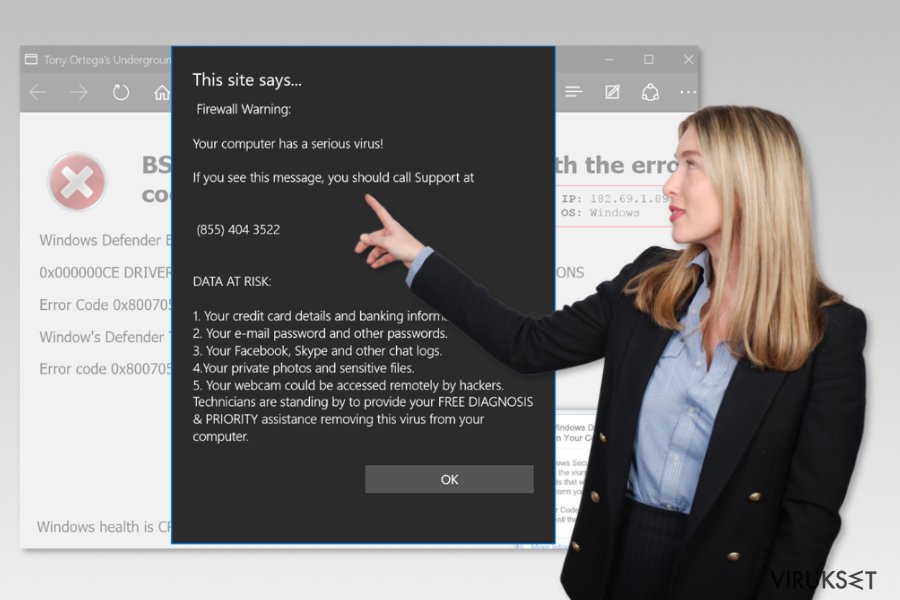
Ohjelmaniput ja hämärät mainokset voivat levittää virusta
Microsoft Edge haittaohjelma leviää käyttämällä “perinteistä” PUP levitystapaa – niputusta. Se tarkoittaa, että virus voidaan esitellä työkalupalkkina, selaimen laajennuksena tai muuna laillisena sovelluksena ja se on lisätty valinnaisena komponenttina freeware ja shareware nippuihin.
On helppo asentaa PUP vahingossa, erityisesti jos käytät ”Suositeltua” tai kiirehdit ”Edistynyttä” asennusta. On tärkeää käyttää vain ”Edistynyttä” asennustapaa, mutta seurata ohjeita tarkasti, koska sinun pitää lukea kaikki ilmoitukset ja poistaa ruksit ennalta valituista lataustarjouksista.
Tämän lisäksi, erilaiset verkkouhat piileskelevät online mainosten alla. bedynet.ru asiantuntijat varoittava pysymään erossa mainoksista, jotka tarjoavat ladattavaksi turvaohjelmia, asentaa päivityksiä tai kertovat löydetyistä viruksista.
Microsoft Edge viruksen poisto
Vaikka on mahdollista poistaa Microsoft Edge huijaus manuaalisesti; me todella suosittelemme valitsemaan automaattisen poistotavan. Tämä verkkouhka voi asentaa epäilyttäviä komponentteja, jotka ovat vaikeita löytää ja poistaa. Siksi turvaohjelma voi säästää aikaasi ja onnistua poistossa.
Jos kuitenkin haluat poistaa Microsoft Edge viruksen manuaalisesti, seuraa alla olevia ohjeita:
- Avaa Task Manager ja mene Processes Välilehteen.
- Etsi Microsoft Edge prosessi, klikkaa sitä oikealla ja valitse End Task vaihtoehto.
- Sammuta nettiyhteytesi.
- Mene tähän kansioon:
C:UsersAppDataLocalPackagesMicrosoft.MicrosoftEdge_xxxxxxACMicrosoftEdgeUserDefaultRecoveryActive
NOTE. “xxxxxx” osa vaihtelee käyttäjäkohtaisesti. - Kun olet tässä kansiossa, niin poista viimeinen kansio.
Tämän lisäksi sinun pitää etsiä kaikki epäilyttävät ohjelmat, sovellukset, ja tiedostot. Alla olevat ohjeet auttavat sinua tutkimaan järjestelmäsi.
Voit poistaa viruksen vahingot FortectIntego avulla. SpyHunter 5Combo Cleaner ja Malwarebytes ovat suositeltavia löytämään potentiaalisesti ei toivotut ohjelma sekä virukset kaikkine tiedostoineen ja niihin liittyvine rekisterimerkintöineen.
Manuaalinen Microsoft Edge viruksen Poisto-ohje
Poista Windowsista
Voidaksesi poistaa haittaohjelman komponentit Windows tietokoneelta kokonaan, sinun pitää etsiä asennettujen ohjelmien lista ja poistaa epäilyttävät merkinnät. Tämän lisäksi, sinun kannattaa nollata myös selain.
Poistaaksesi Microsoft Edge virus Windows 10/8 laitteilta, ole hyvä ja seuraa näitä askeleita:
- Kirjoita Control Panel/Ohjauspaneeli Windows hakulaatikossa ja paina Enter tai paina hakutulosta.
- Osiossa Programs, valitse Uninstall a program.

- Löydä listalta merkinnät, jotka liittyvät Microsoft Edge virus (tai muut viimeksi asennetut epäilyttävät ohjelmat).
- Klikkaa oikealla sovellukseen ja valitse Uninstall.
- Jos User Account Control ilmaantuu, paina Yes.
- Odota, kunnes poistoprosessi on valmis ja paina OK.

Jos olet Windows 7/XP käyttäjä, jatka seuraavia ohjeita seuraamalla:
- Paina Windows Start > Control Panel oikealla (jos olet Windows XP käyttäjä, paina Add/Remove Programs).
- Ohjauspaneelissa, paina Programs > Uninstall a program.

- Valitse ei toivotut sovellukset painamalla sitä kerran.
- Ylhäältä, paina Uninstall/Change.
- Vahvistuslaatikossa, paina Yes.
- Paina OK kun poistoprosessi on valmis.
Poista Microsoft Edge Mac OS X järjestelmästä
-
Jos käytössäsi on OS X, klikkaa Go painiketta näytön vasemmassa yläkulmassa ja valitse Applications.

-
Odota kunnes näet Applications kansion ja etsi Microsoft Edge tai muut siellä olevat epäilyttävät ohjelmat. Klikkaa jokaista tällaista merkintää ja valitse Move to Trash.

Nollaa MS Edge/Chromium Edge
Muista varmistaa, ettei mitään epäilyttäviä lisäosia tai liitteitä asennettu Microsoft Edge selaimelle. Nollaa myös selain, jotta voit olla täysin varma, että kaikki huijaukseen liittyvät merkinnät ovat kokonaan poissa.
Poista ei-toivotut laajennukset MS Edge selaimelta:
- Valitse Menu (kolme pystypistettä selainikkunan oikeasta yläkulmasta) ja valitse Extensions.
- Listalta, valitse laajennukset ja paina Hammasratas kuvaketta.
- Paina Uninstall alhaalta.

Poista evästeet ja muut selaintiedot:
- Paina Menu (kolme pystypistettä selainikkunan oikeasta yläkulmasta) ja valitse Privacy & security.
- Osiossa Clear browsing data, valitse Päätä mitä poistat.
- Valitse kaikki (paitsi salasanat, vaikka voit laittaa myös medialisenssit mukaan, jos käytössä) ja paina Clear.

Nollaa uuden välilehden ja kotisivun asetukset:
- Paina menu kuvaketta ja valitse Settings.
- Etsi On startup osio.
- Paina Disable jos löydät epäilyttäviä sivustoja.
Nollaa MS Edge jos yllä olevat askeleet eivät toimineet:
- Paina Ctrl + Shift + Esc ja avaa Tehtävienhallinta.
- Paina More details nuolta ikkunan alareunassa.
- Valitse Details välilehti.
- Selaa nyt alas ja etsi kaikki merkinnä, joissa on Microsoft Edge nimi. Klikkaa oikealla jokaista ja valitse End Task jotta MS Edge sammuu.

Jos tämä ratkaisu ei auttanut sinua, sinun pitää käyttää edistynyttä Edge nollaustapaa. Muista pitää mielessäsi, että sinun pitää varmuuskopioida tiedostosi ennen jatkamista.
- Etsi seuraava kansio tietokoneeltasi: C:\\Users\\%username%\\AppData\\Local\\Packages\\Microsoft.MicrosoftEdge_8wekyb3d8bbwe.
- Paina Ctrl + A näppäimistöltäsi ja valitse kaikki kansiot.
- Klikkaa oikealla ja valitse Delete

- Nyt Klikkaa Start painiketta Oikealla ja valitse Windows PowerShell (Admin).
- Kun uusi ikkuna aukeaa, kopioi ja liitä seuraava komento ja paina sitten Enter:
Get-AppXPackage -AllUsers -Name Microsoft.MicrosoftEdge | Foreach {Add-AppxPackage -DisableDevelopmentMode -Register “$($_.InstallLocation)\\AppXManifest.xml” -Verbose

Ohjeet Chromium-pohjaiselle Edge selaimelle
Poista laajennukset MS Edge selaimelta (Chromium):
- Avaa Edge ja paina valitse Settings > Extensions.
- Poista ei-toivotut laajennukset painamalla Remove.

Tyhjennä välimuisti ja sivustotiedot:
- Paina Menu ja mene Settings.
- Valitse Privacy and services.
- Osiossa Clear browsing data, valitse Choose what to clear.
- Osiossa Time range, valitse All time.
- Valitse Clear now.

Nollaa Chromium-pohjainen MS Edge:
- Paina Menu ja valitse Settings.
- Valitse vasemmalta Reset settings.
- Valitse Restore settings to their default values.
- Vahvista painamalla Reset.

Nollaa Mozilla Firefox
Poista vaarallinen laajennus:
- Avaa Mozilla Firefox selain ja klikkaa Menu (kolme vaakaviivaa ikkunan oikeassa yläkulmassa).
- Valitse Add-ons.
- Täällä, valitse laajennus, joka liittyy Microsoft Edge virus ja klikkaa Remove.

Nollaa kotisivu:
- Klikkaa kolmea vaakaviivaa valikon oikeassa yläkulmassa.
- Valitse Options.
- Home vaihtoehdon alla, anna sivu, jonka haluat avautuvan, kun avaat Mozilla Firefox selaimen.
Tyhjennä evästeet ja sivustotiedot:
- Klikkaa Menu ja valitse Options.
- Mene Privacy & Security osioon.
- Selaa alas ja etsi Cookies and Site Data.
- Klikkaa Clear Data…
- Valitse Cookies and Site Data, sekä Cached Web Content ja paina Clear.

Nollaa Mozilla Firefox
Jos Microsoft Edge virus ei poistunut yllä olevien ohjeiden avulla, niin nollaa Mozilla Firefox:
- Avaa Mozilla Firefox selain ja klikkaa Menu.
- Mene Help osioon ja valitse Troubleshooting Information.

- Give Firefox a tune up osiossa, klikkaa Refresh Firefox…
- Kun pop-up ilmaantuu, niin vahvista toiminto painamalla Refresh Firefox – tämän pitäisi suorittaa Microsoft Edge virus poisto.

Nollaa Google Chrome
Poista vaaralliset laajennukset Google Chrome selaimelta:
- Avaa Google Chrome, paina Menu (kolme pystypistettä oikeassa yläkulmassa) ja valitse More tools > Extensions.
- Uudelleen avautuvassa ikkunassa näet kaikki asennetut laajennukset. Poista epäilyttävät laajennukset painamalla Remove.

Puhdista välimuisti ja verkkotiedot Chrome selaimelta:
- Paina Menu ja valitse Settings.
- Osiosta Privacy and security, valitse Clear browsing data.
- Valitse Browsing history, Cookies and other site data, sekä Cached images ja files.
- Paina Clear data.

Vaihda kotisivusi:
- Paina menu ja valitse Settings.
- Etsi epäilyttäviä sivustoja On startup osiosta.
- Paina Open a specific or set of pages ja paina kolmea pistettä löytääksesi Remove vaihtoehdon.
Nollaa Google Chrome:
Jos aikaisemmat tavat eivät auttaneet sinua, nollaa Google Chrome poistaaksesi kaikki komponentit:
- Paina Menu ja valitse Settings.
- Osiosta Settings, selaa alas ja paina Advanced.
- Selaa alas ja etsi Reset and clean up osio.
- Paina sitten Restore settings to their original defaults.
- Vahvista painamalla Reset settings viimeistelläksesi poiston.

Nollaa Safari
Poista ei-toivotut laajennukset Safari selaimelta:
- Paina Safari > Preferences…
- Uudessa ikkunassa, paina Extensions.
- Valitse ei-toivottu laajennus, joka liittyy Microsoft Edge virus ja valitse Uninstall.

Poista evästeet ja muut sivustotiedot Safari selaimelta:
- Paina Safari > Clear History…
- Avautuvasta valikosta, osiossa Clear, valitse all history.
- Vahvista painamalla Clear History.

Nollaa Safari elleivät yllä mainitut askeleet auttaneet sinua:
- Paina Safari > Preferences…
- Mene Advanced välilehteen.
- Laita ruksi Show Develop menu valikkopalkissa.
- Paina valikkopalkissa Develop, ja valitse Empty Caches.

Kun olet poistanut tämän potentiaalisesti ei toivotun ohjelman (PUP) ja korjannut kaikki nettiselaimesi, me suosittelemme PC järjestelmäsi tarkistamista maineikkaalla haittaohjelman poistajalla. Tämä auttaa sinua poistamaan Microsoft Edge rekisterimerkinnät ja tunnistaa myös vastaavat loiset tai mahdolliset haittaohjelmat tietokoneellasi. Voit käyttää tähän tarkoitukseen meidän arvostamia haittaohjelman poistajia: FortectIntego, SpyHunter 5Combo Cleaner tai Malwarebytes.
Suositeltavaa sinulle
Älä anna hallituksen vakoilla sinua
Hallituksella on useita ongelmia, mitä tulee käyttäjien tietojen seuraamiseen ja asukkaiden vakoiluun, joten sinun kannattaa ottaa tämä huomioon ja oppia lisää hämärien tietojen keräystavoista. Vältä ei-toivottua hallituksen seurantaa tai vakoilua ja ole täysin nimetön internetissä.
Voit valita eri sijainnin, kun menet verkkoon ja käyt käsiksi materiaalin, jota haluat ilman sisältörajoituksia. Voit helposti nauttia riskittömästä internetyhteydestä pelkäämättä hakkerointia, kun käytät Private Internet Access VPN palvelua.
Hallitse tietoja joihin hallitus tai muu toivomaton osapuoli voi päästä käsiksi ja selata nettiä ilman vakoilua. Vaikka et ota osaa laittomiin toimiin tai luotat valitsemiisi palveluihin, alustoihin, epäilet omaa turvallisuuttasi ja teet varotoimia käyttämällä VPN palvelua.
Varmuuskopioi tiedot myöhempää käyttöä varten, haittaohjelmahyökkäyksen varalta
Tietokoneen käyttäjät voivat kärsiä useista menetyksistä verkkotartuntojen takia tai omien virheiden takia. Haittaohjelman luomat ohjelmaongelmat tai suorat tietojen menetykset salauksen takia, voi johtaa ongelmiin laitteellasi tai pysyviin vahinkoihin. Kun sinulla on kunnolliset päivitetyt varmuuskopiot, voit helposti palauttaa ne sellaisen tapahtuman jälkeen ja palata töihin.
On tärkeää luoda päivityksiä varmuuskopioistasi, kun laitteeseen tehdään muutoksia, jotta voit päästä takaisin pisteeseen, jossa työskentelit haittaohjelman tehdessä muutoksia tai ongelmat laitteella aiheuttavat tiedostojen tai suorituskyvyn saastumisen. Luota tällaiseen käytökseen ja tee tietojen varmuuskopioinnista päivittäinen tai viikoittainen tapa.
Kun sinulla on aikaisempi versio jokaisesta tärkeästä dokumentista tai projektista, niin voit välttää turhautumisen ja hajoamiset. Se on kätevää, kun haittaohjelma tapahtuu yllättäen. Käytä Data Recovery Pro järjestelmän palautukseen.


